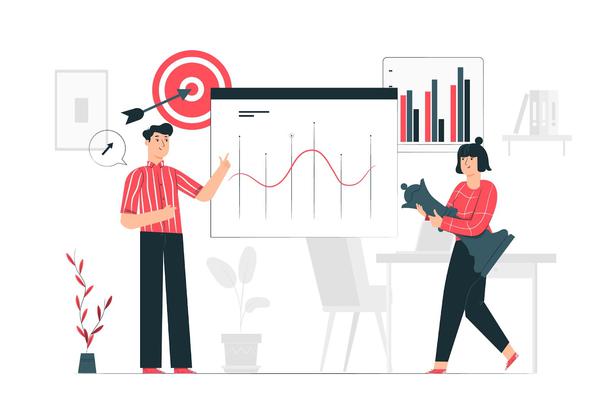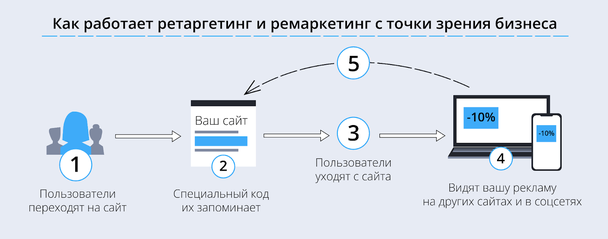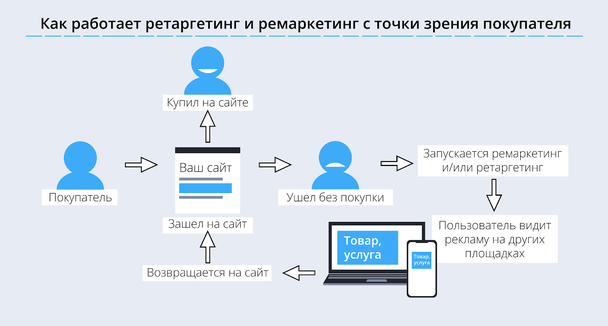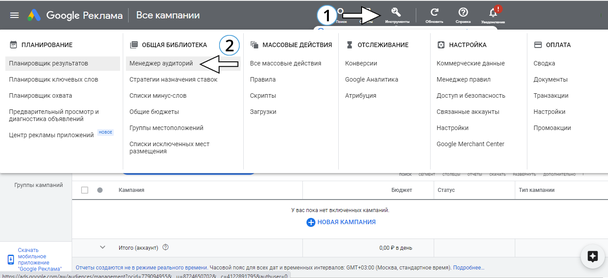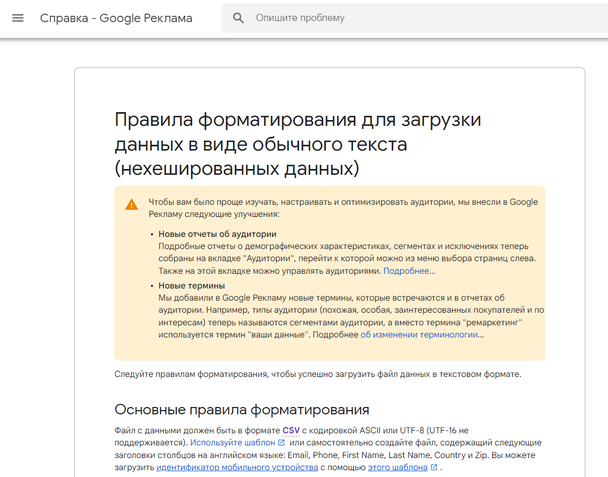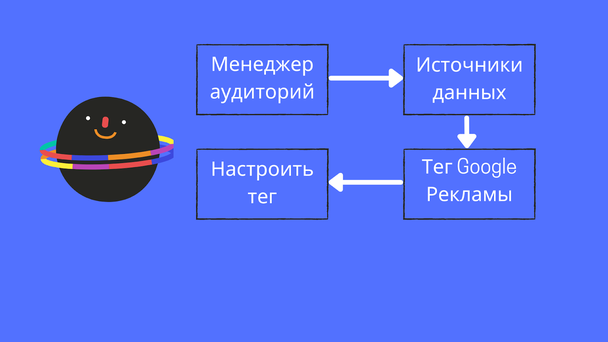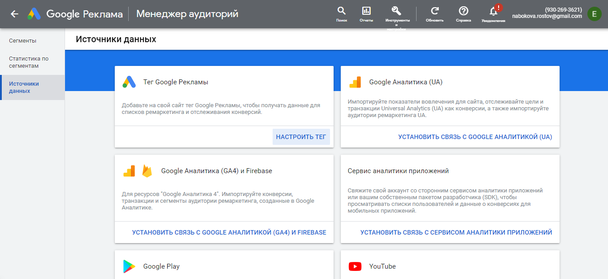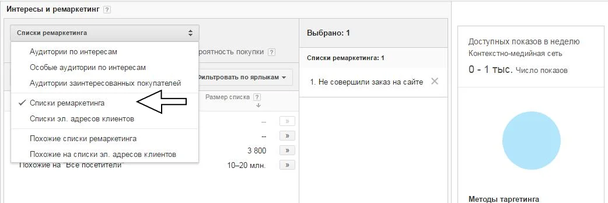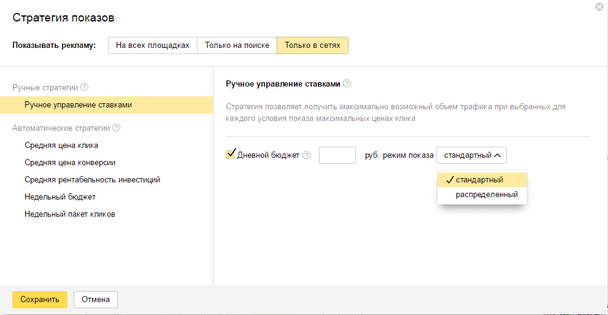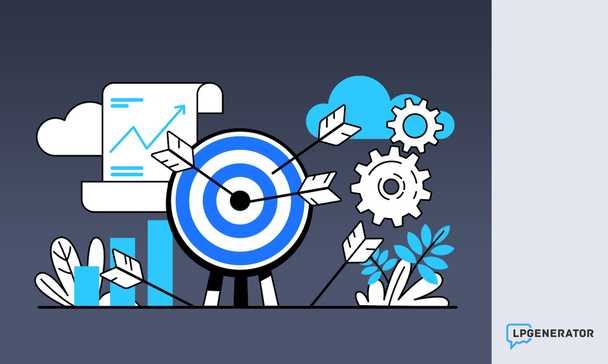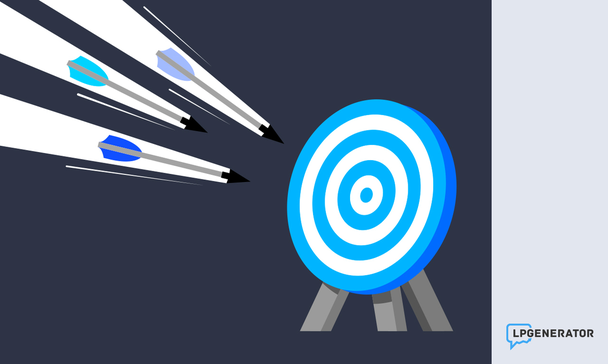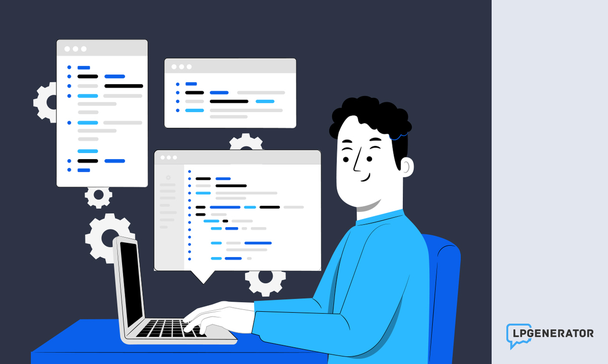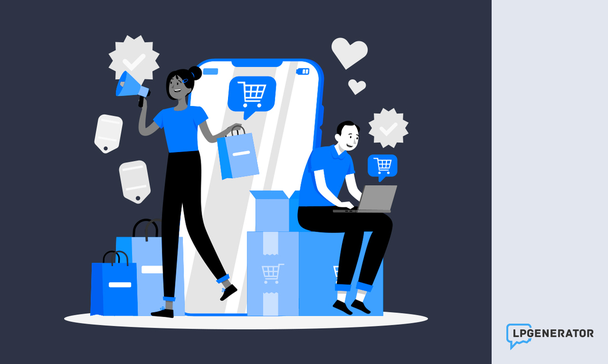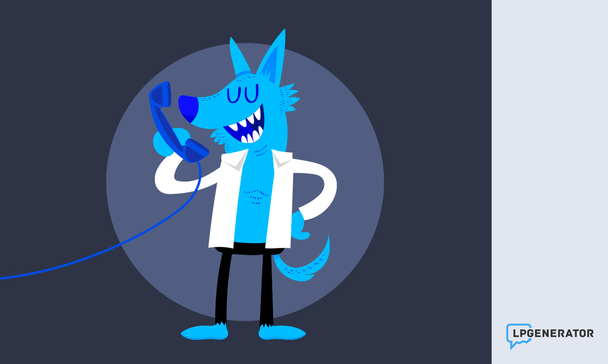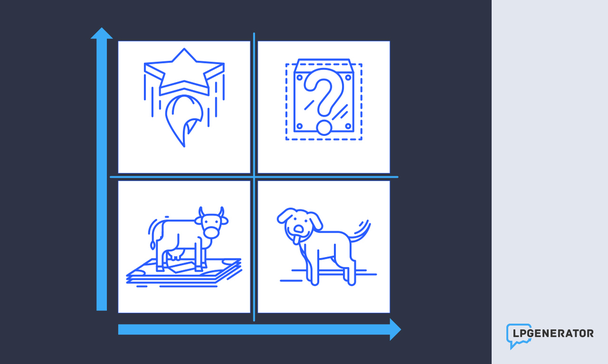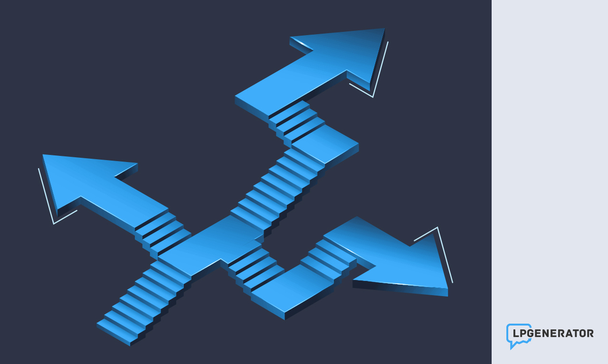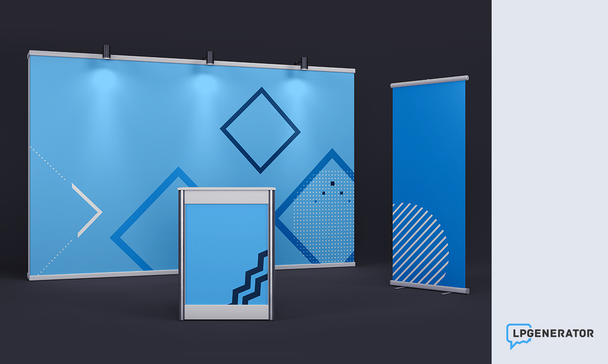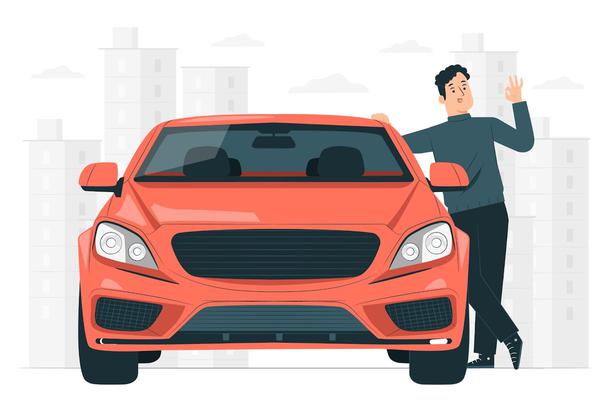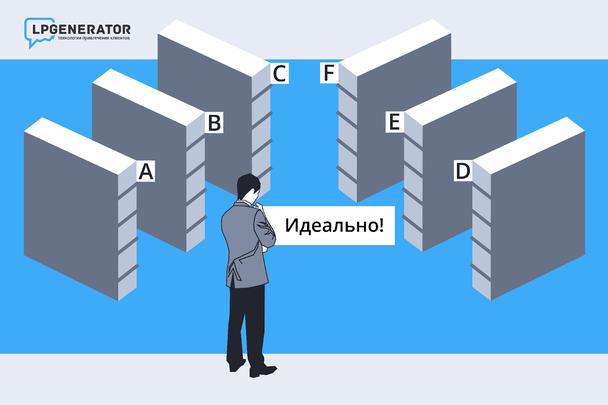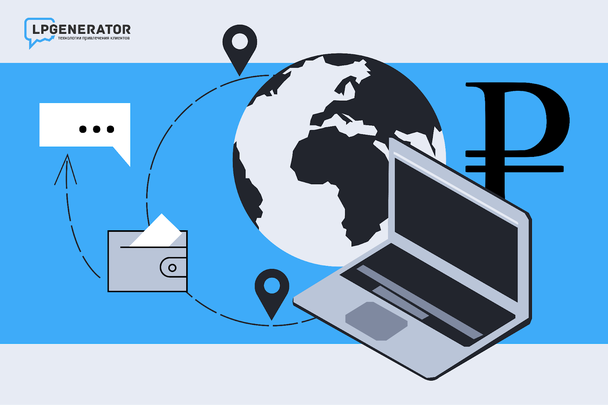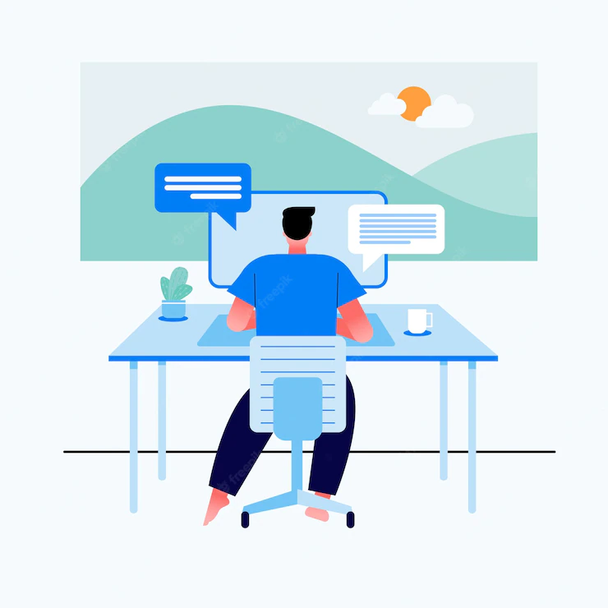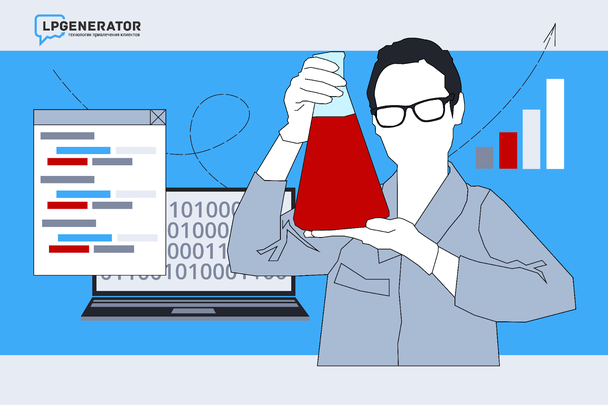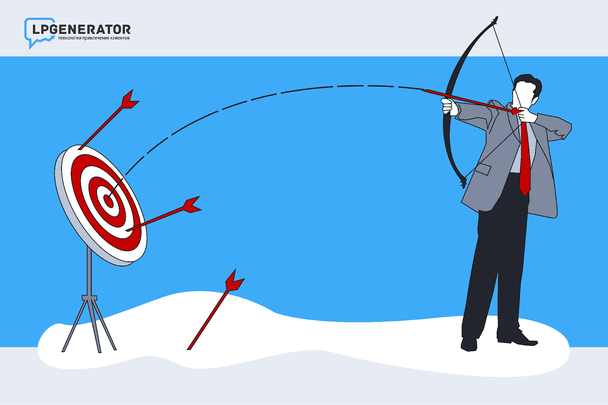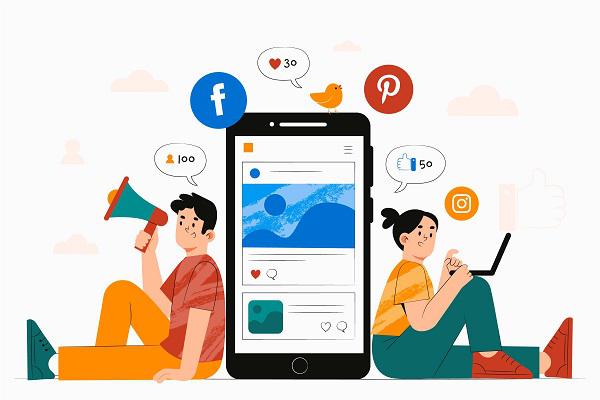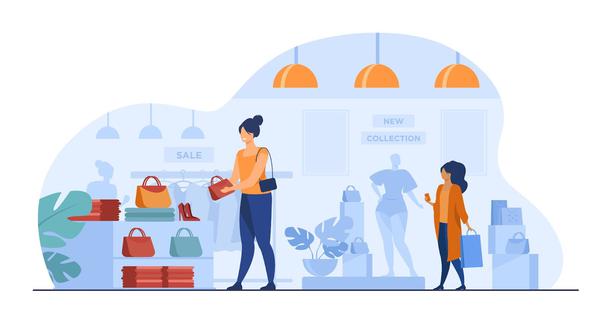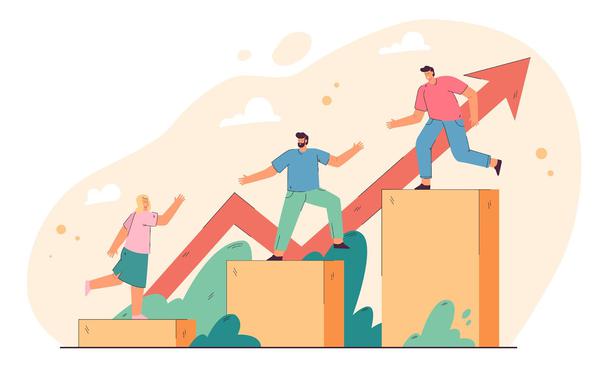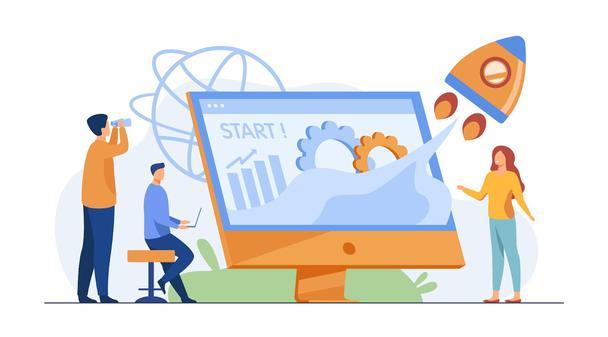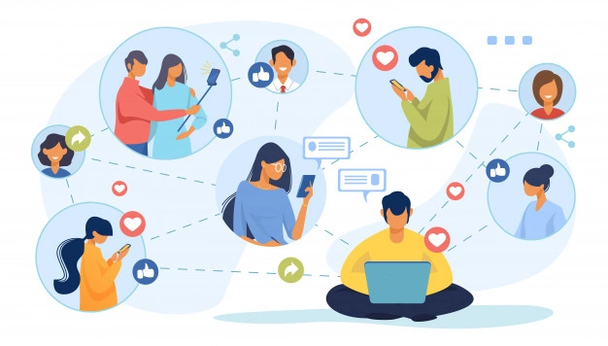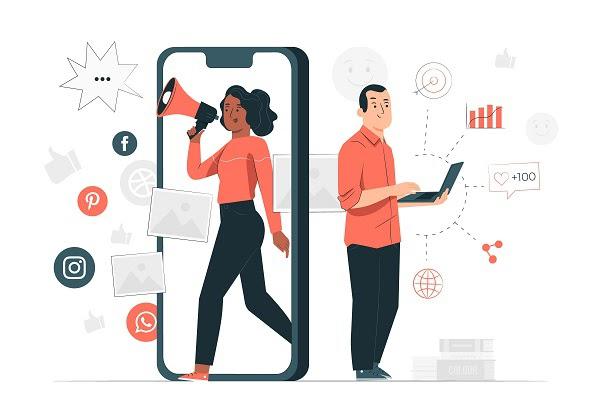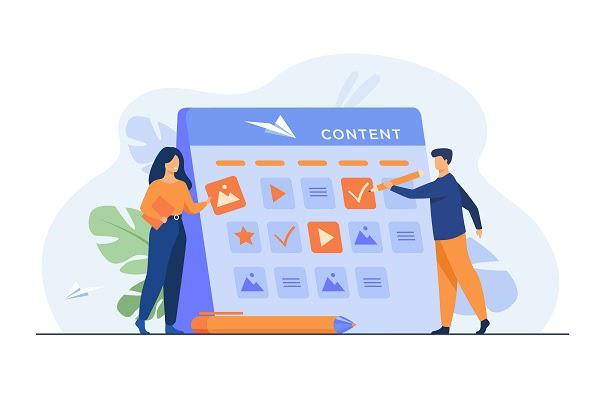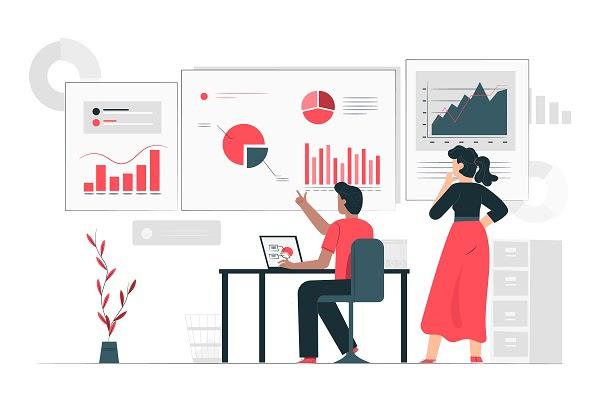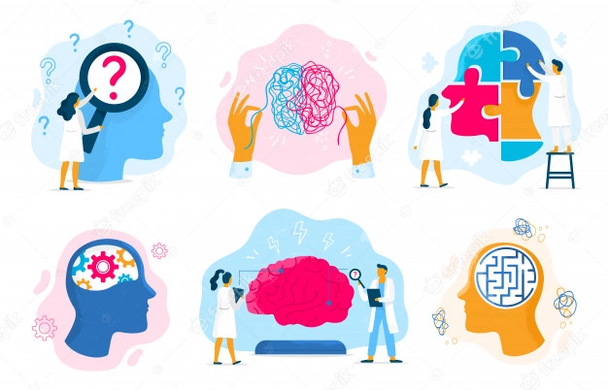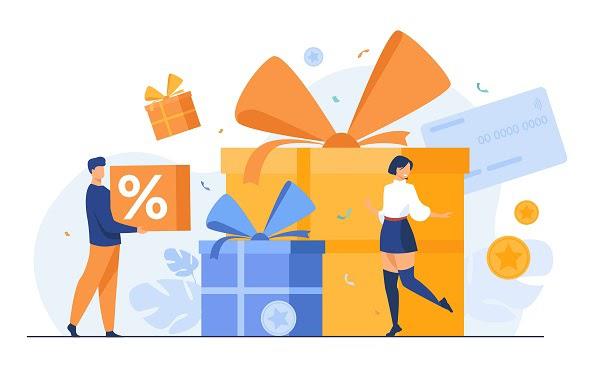Ремаркетинг или ретаргетинг — это маркетинговые инструменты, которые помогают показывать рекламу пользователю, ранее посещавшему страницу.
Для получения прибыли бизнесу нужно найти пользователя, заинтересованного в продукте, и стимулировать его к покупке. Если заключить сделку сразу не получилось, можно вернуть клиента и сделать ему более выгодное предложение — для этого как раз и нужен ремаркетинг/ретаргетинг.
Если вы заинтересованы в том, чтобы вернуть покупателя, эта статья с инструкцией по настройке для вас.
Содержание статьи
Что это за инструменты и в чем их отличие?
Как работает ретаргетинг или ремаркетинг?
Зачем использовать ремаркетинг или ретаргетинг?
1. Выбираем тип аудитории
2. Настраиваем источники
3. Выбираем тип объявления
4. Создаем рекламу
1. Создаем списки ретаргетинга
2. Настраиваем рекламную кампанию
Что это за инструменты и в чем их отличие?
Оба инструмента помогают бизнесу взаимодействовать с известной аудиторией. Например, с пользователями, которые увидели рекламу, перешли по ссылке или положили товар в корзину, но покинули страницу ни с чем. Маркетолог настраивает на эту аудиторию рекламное объявление с напоминанием о незавершенном действии. Так бизнес «дожимает» покупателей.
Разница в том, что в Google этот способ продвижения называют ремаркетинг, а в Яндексе — ретаргетинг. Кроме того, есть несколько технических различий, представленных в таблице ниже.
Как работает ретаргетинг или ремаркетинг?
Принцип работы обоих инструментов одинаков:
- Человек переходит на страницу по поисковому запросу или рекламному объявлению. В этот момент системы web-аналитики отмечают посетителя при помощи cookies.
- Затем рекламные пиксели и другие инструменты аналитики присваивают посетителю анонимный ID и формируют список целевых пользователей. В каталог попадают люди, совершившие конкретное действие. Например, те, которые перешли в раздел каталога с рекламируемым товаром.
- Маркетолог создает рекламную кампанию и настраивает ее на тех посетителей, которые попали в каталог.
- Человек замечает рекламу. Если предложение интересное, он может вернуться на сайт для повторного просмотра страницы или совершения целевого действия.
Для покупателя цепочка выглядит так:
Зачем использовать ремаркетинг или ретаргетинг?
Средний показатель незавершенных покупок в интернете составляет 69% (по данным Moosend). Инструменты помогают решить эту проблему, а также другие задачи:
- Вернуть клиентов. Реклама напоминает пользователю о просмотренных товарах или незавершенных покупках на сайте компании или у конкурентов.
- Увеличить конверсию. Инструменты рассчитаны на работу с теплой аудиторией, которая уже знакома с брендом и заинтересована в покупке.
По данным Google, при использовании ремаркетинга вместе с поиском похожих аудиторий
- Увеличить средний чек. Компания может предлагать дополнительные товары в рекламе после покупки: так бренд проявляет заботу о покупателе и увеличивает свою прибыль.
- Проинформировать о появлении товара на складе. Если клиент не смог купить товары из-за того, что их нет в наличии, инструменты продвижения оповестят, когда они снова станут доступны.
- Сообщить об акции или скидке. Ремаркетинг помогает заинтересованным пользователям узнавать об изменениях цен.
- «Дожать» целевых покупателей. Если посетители сформировали заказ в корзине, но не завершили действие, баннеры напомнят об этом.
Настраиваем ремаркетинг
В Google ремаркетинг настраивают в несколько этапов. Сначала маркетолог выбирает аудиторию. Затем настраивает источники, из которых будет получать данные, и подбирает тип объявления. На последнем этапе — подключает списки ремаркетинга, чтобы настроить рекламную кампанию.
1. Выбираем тип аудитории
Зарегистрируйтесь в Google Adwords, перейдите в личный кабинет и найдите знак инструмента в верхней части экрана. Нажмите на кнопку — в выпадающем списке найдите «Менеджер аудиторий». Это раздел, в котором можно выбрать тип пользователей. Их данные вы используете для ремаркетинга.
Теперь настройте категорию пользователей. Нажимайте «+» в нижнем углу экрана, а затем выбирайте группу:
- Люди, ранее посещавшие сайт. Подходит для настройки всех видов объявлений, кроме рекламы в почте. Система собирает всех пользователей двумя способами: через счетчик Google Analytics или теги.
- Люди, использующие приложения. Подходит для настройки рекламы в КМС. Алгоритм учитывает людей, установивших сервис из Google Play.
- Люди, использующие видеохостинг Youtube. Это пользователи, которые посетили канал на видеохостинге или посмотрели конкретный видеоролик. Подходит для настройки всех видов кампаний, кроме Gmail.
- Готовые списки клиентов — сформированные базы данных по электронным адресам, телефонным номерам, почтовым индексам или идентификаторам смартфонов. Маркетолог выгружает данные из CSV файла. Аудитория доступна для рекламных кампаний, продвигаемых везде кроме КМС.
CSV файл должен быть оформлен по требованиям Google. Готовый шаблон можно скачать на странице с правилами
2. Настраиваем источники
Чтобы настроить рекламу на всех посетителей сайта, проверьте работу инструментов аналитики. Если вы запускаете рекламу впервые, сначала включите ремаркетинг:
- Зайдите в аккаунт Google Analytics.
- Нажмите на шестеренку внизу экрана и выберете «Ресурс».
- Затем «Отслеживание», «Сбор данных» и «Ремаркетинг».
- После этого сохраните изменения, и обновите код отслеживания.
Настройки производим в том же разделе: «Отслеживание» → «Код отслеживания». Сформированный тег добавьте на каждой странице ресурса перед закрывающим тегом <body>.
Далее свяжите личный кабинет Google Рекламы с пикселем отслеживания:
- Зайдите в Google Analytics, кликнете на шестеренку.
- Далее «Ресурс» и выберите «Связь с Google Реклама».
- Затем выберите группу связанных объектов, «Все данные по сайту» и «Связать аккаунты».
Тег ремаркетинга — еще один источник данных о пользователях, ранее посещавших страницу или использовавших приложение. Он включает два элемента: глобальный тег и тег событий.
- Глобальный тег — обязательный элемент, для работы которого пиксель встраивают во все разделы сайта. Представляет собой специальную библиотеку тегов, с помощью которых система фиксирует поведение посетителей. С его помощью маркетолог настраивает рекламу на определенную группу.
- Тег событий — дополнительный элемент. Помогает отслеживать конкретные события в отдельной вкладке.
Для установки тега следуйте инструкции:
Затем выбирайте, откуда хотите получать данные. Чтобы счетчик начал работать, встройте тег на каждую страницу.
Если нужна статистика из YouTube или Google Play, произведите аналогичные действия в разделе «Источники данных».
Запускать рекламную кампанию можно не ранее, чем через 30 дней после настройки счетчиков. Это время уйдет на сбор статистики. Когда сайт посетит 100 посетителей, маркетолог сможет продвигать компанию в КМС. После посещения 1000 посетителей, станет доступен показ рекламы в поисковике.
3. Выбираем тип объявления
Сначала выберите принцип показа объявления:
- Стандартный — объявление видят все посетители, попавшие в перечень ремаркетинга при посещении страниц КМС.
- Поисковый — рекламное сообщение видят посетители из списка, когда ищут информацию в поисковике. Если вы решите рекламироваться на пользователей из списка, выбирайте высокочастотные ключевые фразы, чтобы увеличить охваты. При настройке на узкую аудиторию по узким фразам, стоимость клика сильно увеличится, а охваты будут очень маленькими.
- Адресный — рекламное сообщение видят посетители из загруженного каталога имейл-адресов при переходе в электронную почту, поисковик или видеохостинг.
- Мобильный — объявление настраивают только на мобильный трафик.
- Динамический — предусматривает показ рекламного сообщения по конкретному продукту, который ранее искал посетитель. Такой тип объявления могут использовать компании, подключившие Google Покупки и пиксель для отслеживания статистики.
4. Создаем рекламу
Перейдите в раздел «Кампании» в сервисе Google Реклама: укажите тип объявления → «+Группа объявлений». Выполните базовые настройки: укажите наименование, стоимость перехода, способ настройки.
Далее отметьте «Интересы и ремаркетинг» → «Списки ремаркетинга». Отметьте соответствующий документ.
Настраиваем ретаргетинг
Ретаргетинг в Яндексе можно настроить на аудиторию, которая пользуется РСЯ. В поисковой выдаче продвигаться нельзя.
Для запуска объявления перейдите во вкладку «Управление показами» → «Стратегия» → «Показывать рекламу:» → «Только в сетях».
Чтобы настраивать рекламу на реальных посетителей, подключите счетчик Яндекс.Метрики в параметрах рекламной кампании.
1. Создаем списки ретаргетинга
В Яндекс.Директ маркетологи могут использовать аудиторию для ретаргетинга трех видов.
Выбирать посетителей сайта, зафиксированных Яндекс.Метрикой или Пикселем Яндекса
Яндекс.Метрика сегментирует аудиторию по целевым действиям или сегментам. В первом случае, в список попадают ID пользователей, которые выполнили конкретное действие — перешли на страницу, были на сайте дольше 60 секунд, нажали кнопку и т. д. Яндекс учитывает более 200 действий. Во втором — аудиторию делят на группы, соответствующие конкретным критериям.
Выбирать готовые списки клиентов, загруженные в Яндекс.Аудитории
Яндекс.Аудитории — сервис для поиска похожих аудиторий. Система отбирает пользователей по телефонным номерам, электронной почте, рекламным ID Google или Apple, ID смартфонов.
Чтобы использовать все возможности Яндекс.Аудитории: авторизуйтесь в сервисе, в разделе «Пиксель» скопируйте код счетчика, вставьте в код сайта.
Выбирать пользователей по геолокации на карте
В Директе можно настроить рекламу на тех, кто рядом живет, находится в данный момент или недавно посещал конкретное место. Настройка становится доступна после того, как сервис соберет больше 100 анонимных идентификаторов.
2. Настраиваем рекламную кампанию
Чтобы запустить ретаргетинг, создайте отдельную рекламную кампанию:
- Перейдите на сайт dirеct.yаndеx.ru и авторизуйтесь.
- Нажмите «Создать кампанию».
- Выберите Текстово-графические объявления.
- Произведите базовые настройки. Добавьте название, ссылку, места показа объявления, номер счетчика и стратегию.
При выборе настроек управления показами выбирайте «Только в сетях». В поисковой выдаче ретаргетинг не работает.
Активируйте пункт «Останавливать объявления при неработающем сайте».
Полезные советы
- Так как рекламу увидит посетитель сайта, напоминайте о себе. Составьте сообщение в более доверительном стиле. Пользователь уже знает вас: предложите оплатить товары, которые он забыл в корзине, или купить просмотренные модели.
- В качестве стимула вы можете предложить пользователю дополнительную скидку или бонус. По статистике, чаще всего покупатели не делают заказ из-за дорогой или долгой доставки и неудобного способа получения. Позаботьтесь о них — предложите то, что им нужно.
- Не показывайте рекламу одному и тому же человеку больше 5 раз в день. Излишняя навязчивость раздражает.
- Регулярно обновляйте данные по онлайн и офлайн покупкам, объединяйте данные из обоих источников, чтобы не транслировать объявления покупателям, купившим товар. Для этого объедините сервисы аналитики с CRM-системой или клиентскими сервисами.
- Не показывайте объявления всем посетителям сайта. Сегментируйте аудиторию по их поведению. Так вы сэкономите бюджет и отделите «холодную» аудиторию, не готовую совершить действие. Уровень готовности определяют по времени посещения сайта и просмотренным страницам.
- Избегайте кликбейта и двусмысленных сообщений. Создавайте релевантные объявления разного формата и дизайна. Не давайте клиентам скучать, но и не перебарщивайте с продающими механиками.
- Используйте бесплатный сервис Vitamin для отображения в одном кабинете всех ваших рекламных кампаний. Если вы сомневаетесь в ваших силах, найдите в сервисе специалиста, который поможет вам настроить рекламу.
Высоких вам конверсий!
Изображение: freepik.com.